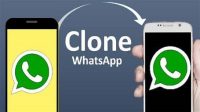Sebenarnya saat seseorang memakai aplikasi WhatsApp, jarang sekali berpikir untuk melakukan log out kemudian mengganti akunnya. Terlebih sistem aplikasi WA yang memakai nomor telepon, jadi sayang jika sampai harus mengubah atau mengganti akun WA. Tapi sebagian orang mungkin ada alasan tertentu kenapa harus mencari cara log out WhatsApp. Seperti akun WhatsApp lama yang dulu hilang bisa dikembalikan. Namun untuk mengembalikannya, Kamu harus log oout dari akun WhatsApp sekarang.
Daftar Isi
Hal-hal yang Harus Dipersiapkan Sebelum Log Out WhatsApp
Sebelum membahas cara log out WhatsApp, Kamu tentu saja harus melakukan beberpaa persiapan terlebih dahulu.
1. Pastikan Nomor Ponselmu Masih Aktif
Sebaiknya pastikan kamu masih memiliki dan menyimpan nomor ponsel yang Kamu pakai untuk masuk ke akun WhatsApp. Hal ini dikarenakan, Kamu akan membutuhkan nomor Hp tersebut untuk pengiriman kode verifikasi.
2. Backup Riwayat Perpesanan dan Data Penting Lainnya
Akun WhatsApp yang Kamu keluarkan, maka riwayat chatnya akan hilang. Maka dari itu, Kamu perlu melakukan back up data agar di-restore. Berikut caranya :
- Pertama-tama buka aplikasi WA terlebih dahulu.
- Setelah itu buka Setting dan pilih opsi Chat.
- Masuk ke settings “Cadangan Chat”.
- Kemudian pilih opsi “Cadangkan”.
Cara Log Out WhatsApp

Cara Keluar dari Akun WhatsApp
Jika Kamu ingin keluar atau log out dari akun WhatsApp, maka Kamu bisa mencoba beberapa cara log out WhatsApp berikut :
Log Out Akun WhatsApp dari iPad dan iPhone
Setelah melakukan persiapan di atas, kini saatnya untuk memulai cara keluar daari akun WhatsApp. Khusus bagi pengguna iPhone dan iPad, ada beberapa langkah yang harus Kamu ikuti di bawah ini :
1. Buka Aplikasi WA
Silahkan buka aplikas WhatsApp yang memiliki ikon berupa balon percakapan berwarna hijau pada home screen.
2. Menyalin Riwayat Chat
Silahkan salin riwayat chat yang ada di WhatsApp terlebih dahulu. Mengingat WhatsApp tidak menyediakan tombol log out, Kamu harus menghapus aplikasi agar bisa keluar/log out dari akun WA. Jika Kamu ingin memastikan riwayat pesanmu di WA tidak hilang, Kamu bisa menyalinnya terlebih dulu di iCould First. Adapun cara untuk menyalinnya ialah sebagai berikut :
- Silahkan sentuh opsi “Settings” menu ini bisa ditemukan di sebelah kanan di bagian bawah layar.
- Lalu sentuh opsi “Chats”, lalu pilih menu “Chat Backup”.
- Kemudian pilih lagi “Back Up Now”.
3. Akses Menu “Home”
Selanjutnya Kamu bisa menekan tombol lingkaran berukuran besar di bagian tengah dan bawah perangkat. Selanjutnya, Kamu akan langsung dibawa pada menu home screen.
4. Mulai Hapus Aplikasi WhatsApp
Silahkan tekan atau sentuh lalu tahan ikon aplikasi WhatsApp. Jika ikon tersebut sudah mulai bergoyang angkat jarimu. Silahkan tekan tombol “X” di ikon WhatsApp. Selanjutnya akan muncul tampila pop up yang memberitahukan apakah Kamu benar-benar yakin akan menghapus aplikasi tersebut.
Selain itu, dalam tampilan pop up tersebut juga memberitahukan jika menghapus aplikasi WhatsApp juga akan menghapus data, tapi sebagan data atau dokumen yang tersimpan di iCloud tidak akan terhapus. Silahkan tekan “delete” jika sudah yakin.
5. Download Aplikasi WhatsApp Jika Kamu Ingin Masuk Kembali
Cara log out WhatsApp bagi pengguna iPhone/iPad selanjutnya ialah Kamu bisa mendownloadnya dengan cara mencari “WhatsApp” di aplikasi App Store. Unduh dan pasang aplikasi WA di perangkat iPhone-mu. Kemudian Kamu akan diminta menyentuh “Restore” jika ingin mengembalikan riwayat obrolan atau data.
Log Out Akun WhatsApp di Perangkat Android
Bagi pengguna perangkat android juga tak ketinggalan, Kamu bisa mencoba cara keluar akun WhatsApp dengan langkah-langkah berikut :
1. Buka Aplikasi/Akun WhatsApp
Kamu tinggal buka aplikasi WhatsApp saja yang ada di Home Screen perangkat androidmu.
2. Jangan Lupa Salin Data
Sebelum keluar dari akun WhatsApp, pastikan untuk menghapus data-data WhatsApp dari perangkat android. Hal ini bertujuan agar memastikan bahwa Kamu tidak kehilangan riwayat chat atau obrolan. Silahkan salin data WhatsApp ke akun Google terlebih dahulu. Adapun cara menyalinnya sebagai berikut :
- Silahkan sentuh tombol ikon titik tiga vertikal yang terletak di pojok kanan di bagian atas layar.
- Tekan “Settings” di bagian bawah pada opsi drop down.
- kemudian tekan “Chats” dan tekan lagi “Chat Backup” lalu pilih “Backup”.
3. Pilih Tombol “Home”
Untuk langkah selanjutnya pilih tombol “Home” terletak di bawah layar di tengah-tngah. Jika sudah,Kamu akan masuk ke menu home screen pada perangkat android.
4. Buka Opsi Pengaturan Android
Kamu bisa membuka opsi Settings di perangkat android. Biasanya menu tersebut ditandai ikon gerigi abu-abu di Home Screen.
5. geser dan Tekan Apps
Kamu bisa menggeser layar kemudian menyentuh “Apps”, Kamu bisa menemukannya di “Devices”.
6. Pilih WhatsApp
Selanjutnya Kamu bisa menekan aplikasi WHatsApp. Setelah membukanya, Kamu akan mendapatkan data-data aplikasi WhatsApp seperti “Disable” dan “Force Stop” , Storage, Data Usage dan lainya.
7. Tekan Pilihan “Storage”
Silahkan tekan “Storage”, tapi jika kamu tidak melihat opsi “Storage” namun hanya menemukan tombol “Clear Data”, silahkan beralih menuju langkah berikutnya.
8. Tekan “Clear Data”
Apabila Kamu melihat ada pesan konfirmasi menanyakan opsi penghapusan berkas aplikasi dan pengaturan, tekan “Ok”. Atau silahkan beralih menuju langkah berikutnya.
9. Buka Aplikasi WhatsApp
Jika sudah dibuka, maka Kamu akan ditampilkan halaman log in. Tandanya Kamu telah berhasil log out dari Akun. Apabila kamu ingin login akun WhatsApp kembali, buka aplikasi WhatsApp lalu inputkan kata sandi dan pengguna. Kamu akan diminta menyentuh “Restore” jika ingin mengembalikan salinan yang sebelumnya pernah dibuat.
Log Out Akun WhatsApp di Desktop atau Web
Jika kamu membuka WhatsApp Web, maka ada beberapa langkah cara log out WhatsApp web yang mesti Kamu coba :
1. Buka WA lewat Perangkat Seluler
Kamu bisa buka WhatsApp di home screen Hp-mu atau pada halaman aplikasi di android.
- Pakai metode ini jika ingin log out ari WhatsApp saat Kamu tidak sedang memakai komputer.
- Namun jika sedang memakai komputer, Kamu bisa log out dari akun caranya dengan pilih tombol ikon titik tiga vertikal lalu tekan “log out”.
2. Pilih Pengaturan
Silahkan tekan “Settings” terletak di samping kanan bawah pada aplikasi.
3. Log Out WhatsApp di Desktop
Kamu tinggal menekan “WhatsApp Web/Desktop” kemudian tekan lagi “Log out from all computers”. Tekan “Log Out” jika ingin mengonfirmasi pilihan. Selanjutnya akun WhatsApp yang aktif di Perangkat Komputer akan langsung ditutup.
Kamu bisa mencoba cara log out WhatsApp di atas dengan memilih salah satu caranya tergantung dari perangkat yang Kamu gunakan untuk membuka akun WhatsApp. Cara ini sangat penting bagi Kamu yang ingin menjual HP atau saat mengakses aplikasi WhatsApp via desktop atau perangkat komputer umum saat di kantor. Dengan begitu akun WhatsApp-mu tetap aman karena terhindar dari pencurian data-data yang dapat diakses leluasa oleh pihak yang tak bertanggung jawab!